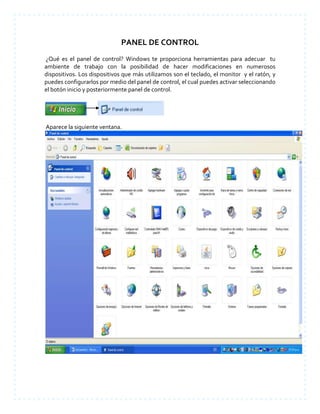
Panel de control
- 1. PANEL DE CONTROL<br /> ¿Qué es el panel de control? Windows te proporciona herramientas para adecuar tu ambiente de trabajo con la posibilidad de hacer modificaciones en numerosos dispositivos. Los dispositivos que más utilizamos son el teclado, el monitor y el ratón, y puedes configurarlos por medio del panel de control, el cual puedes activar seleccionando el botón inicio y posteriormente panel de control.<br /> <br /> Aparece la siguiente ventana.<br />COMO CONFIGURAR UN PANEL DE CONTROL<br />Veamos cómo podemos hacer ajustes en los diferentes elementos del panel de control como lo son el hardware, software, red e Internet, teclado, ratón, audio, y pantalla.<br />HARDWARE<br />¿Qué es un hardware? equipo utilizado para el funcionamiento de una computadora. El hardware se refiere a los componentes materiales de un sistema informático. La función de estos componentes suele dividirse en tres categorías principales: entrada, salida y almacenamiento. Los componentes de esas categorías están conectados a través de un conjunto de cables o circuitos llamado bus con la unidad central de proceso (CPU) del ordenador, el microprocesador que controla la computadora y le proporciona capacidad de cálculo.<br />¿Como accesar al hardware?<br />En panel de control damos doble clic sobre el icono, aparecerá una caja de dialogo en la cual pregunta si queremos instalar un software para que el hardware sea compatible, claro no todos los hardware lo necesitan, por lo regular siempre viene un disco de instalación para el hardware y el PC. <br /> <br />SOFTWARE<br />¿Qué es el software? El soporte lógico o software, en cambio, es el conjunto de instrucciones que un ordenador emplea para manipular datos: por ejemplo, un procesador de textos o un videojuego. Estos programas suelen almacenarse y transferirse a la CPU a través del hardware de la computadora. El software también rige la forma en que se utiliza el hardware, como por ejemplo la forma de recuperar información de un dispositivo de almacenamiento. La interacción entre el hardware de entrada y de salida es controlada por un software llamado BIOS (siglas en inglés de 'sistema básico de entrada/salida').<br />Como accesar a ajustes de software, También en panel de control damos doble clic sobre el icono de agregar y quitar programas nos aparecerá una caja de dialogo en la cual nos aparecerá una lista de programas instalados. La características de todos los software es que como se instala se pueden desinstalar de la misma forma. <br /> <br />CONFIGURACÓN DE LA RED E INTERNET<br />Sobre este tema se abordan 4 elementos como lo son el firewall de Windows, configuración de red inalámbrica, y la conexión de redes.<br />En pesemos por el firewall:<br />¿Qué es el firewall? ayuda a proteger el equipo al impedir que otro usuario si autorización obtengan acceso a su equipo a través de Internet o de una red.<br />Como accesar a él firewall, primero inicio luego panel de control, después el icono de firewall, doble clic sobre el icono y al final configurarlo. <br /> <br /> <br />¿Qué es la configuración de la red inalámbrica? este asistente le ayuda a configurar una red inalámbrica con seguridad habilitada, a la que se puede conectar cualquiera de sus equipos y dispositivos a través de un punto de acceso inalámbrica. Esto se conoce como una red infraestructura inalámbrica<br /> <br />Como llegar a configurar la red inalámbrica: siguiendo en panel de control nos vamos al icono de configuración de red inalámbrica como su nombre lo dice hay podemos modificar la red.<br /> <br />CONEXIONES DE REDES<br />¿Qué es la conexión de redes? permite a su equipo tener acceso a los recursos de una red Microsoft<br />¿Cómo accesar a la configuración de conexiones de redes? en panel de control nos vamos al icono de conexiones de red y damos doble clic nos aparece la caja de dialogo con un software de nombre de conexión de área local después otra vez damos doble clic sale otra caja de dialogo y configuramos.<br /> <br />TECLADO<br />¿Qué es el teclado? el teclado es un hardware, nos ayuda a redactar las palabras sobre la PC, el teclado cuenta de 101 ,102 y 112 teclas, Este diseño se ha mantenido como teclado estándar en la línea PS/2.<br />¿Cómo accesar a la configuración de el teclado? como seguimos en panel de control damos doble clic y nos aparece una caja de dialogo con dos pestañas para configurar e teclado y ahí mismo podemos realizar pruebas de cómo se comporta le teclado.<br /> <br />RATÓN O MOUSE<br />¿QUÉ ES EL RATÓN O MOUSE? El ratón al igual que el teclado es un hardware. El ratón nos sirve para mover un cursor o puntero dentro ce la pantalla. E l puntero se creó por Steven Jobs en Apple en 1984.<br />¿CÓMO SE CONFIGURA UN MOUSE? En panel de control se van al icono de Mouse y damos doble clic y nos aparece una caja de dialogo con varias pestañas como la de hardware, punteros, opción de punteros, rueda y configuración de dispositivos y procedemos a configurar el Mouse.<br /> <br />AUDIO<br />¿QUÉ ES EL AUDIO? Esta configuración nos ayuda a cambiar el volumen de altavoz y otras configuraciones. Esto también es un hardware<br />¿CÓMO SE CONFIGURA UN AUDIO? Primero nos vamos a inicio luego a panel de control seguido del icono de dispositivos de sonido y audio, demos doble clic y nos parece una caja de dialogo con las siguientes pestañas de nombre el sonido, volumen, audio, voz y hardware, en estas pestañas se configura el audio y sus derivados.<br /> <br /> <br />PANTALLA<br />¿QUE ES LA PANTALLA? Es el dispositivo en el que se muestran las imágenes generadas por el adaptador de vídeo del ordenador o computadora. El término monitor se refiere normalmente a la pantalla de vídeo y su carcasa.<br />¿COMO SE CONFIGURA LA PANTALLA? En esta opción podemos configurar la pantalla como mejor nos con venga. Para modificar la pantalla elige el icono en panel de control de nombre pantalla y posteriormente nos aparece la caja de dialogo de nombre propiedades de pantalla en la cual nos muestran unas pestañas de nombre escritorio, temas, protector de pantalla, apariencia, configuración, puedes manipular la pantalla desde ahí.<br /> <br />Esto es lo más esencial de lo de panel de control, aquí te fue mostrado como configúralo de manera muy sencilla <br />**MEDIOS DE ALMACENAMIENTO**<br />¿QUE ES UN MEDIO DE ALMACENAMIENTO?<br />Los medios de almacenamiento son dispositivos que sirven para el resguardo de la información del equipo de computo o externo a el.<br />TIPOS DE MEDIOS DE ALMACENAMIENTO:<br />MEMORIA “USB”: Universal serial bus, hardware que sirve como medio de almacenamiento de cualquier archivo su capacidad es variada puede ser de 1. 2, 4, 8, 16 y hasta 128 GB.<br />3 ½: Medio de almacenamiento que tiene la capacidad de 1.44 MB y este medio es de solo lectura por la poca capacidad con la que cuenta.<br />CD-ROM: Unidad de almacenamiento que cuenta con la capacidad de 700MB y en esta unidad se puede guardar archivos de lectura, videos, y música.<br />DVD: Medio de almacenamiento que tiene características parecidas a él CD-ROM pero este tiene una capacidad de 18GB y su principal utilización es para la grabación de videos largos o películas. <br />HDD: Esta es la unidad de almacenamiento que conocemos como disco duro y es un elemento interno de la computadora su capacidad puede ser asta de 4TB principalmente.<br />SD: Medio de almacenamiento que se conoce principalmente como memoria y este tipo se emplea en los teléfonos celulares y su mayor capacidad es de 8GB. <br />MEMORY STICK: Memoria que comparte algunas características con la SD pero uno de sus principales características es que es de mayor tamaño y su capacidad es de 16GB.<br /> <br />CINTAS MAGNETICAS: Medio de almacenamiento que como su nombre lo dice cuenta con cintas magnéticas para grabar la información y principalmente su capacidad es de 200GB. O 1TB <br />TARJETAS PERFORADAS: Estos medios de almacenamiento cuentan con una capacidad según sea su tamaño y eran empleadas principalmente en un principio cuando se empezaron a construir los ordenadores. <br />**COMPRIMIR Y DESCOMPRIMIR**<br />¿QUE ES COMPRIMIR Y DESCOMPRIMIR?<br />Comprimir nos sirve para cuando queremos enviar un documento por correo electrónico y la capacidad es de solo 10 MB y si tu archivo es de mayor capacidad puedes comprimir este y reducir su capacidad. Mas sin embargo no solo puedes comprimir documentos también canciones videos, etc.<br />PROGRAMAS PARA COMPRIMIR UN DOCUMENTO<br />Tenemos como el winzip, winrar, 7 zip, al zip, pera zip<br />VENTAJA DE COMPRIMIR UN DOCUMENTO<br />Básicamente pesan menos, son más fáciles de transportar, y sobre todo no cambia su forma<br />QUE ES UN ANTIVIRUS PARA USB<br />Es un programa creado para prevenir o evitar la activación de los virus, así como su propagación y contagio. Cuenta además con rutinas de detención, eliminación y reconstrucción de los archivos y las áreas infectadas del sistema. <br />Un antivirus tiene tres principales funciones y componentes: <br />VACUNA es un programa que instalado residente en la memoria, actúa como quot; filtroquot; de los programas que son ejecutados, abiertos para ser leídos o copiados, en tiempo real. <br />DETECTOR, que es el programa que examina todos los archivos existentes en el disco o a los que se les indique en una determinada ruta o PATH. Tiene instrucciones de control y reconocimiento exacto de los códigos virales que permiten capturar sus pares, debidamente registrados y en forma sumamente rápida desarman su estructura. <br />ELIMINADOR es el programa que una vez desactivada la estructura del virus procede a eliminarlo e inmediatamente después a reparar o reconstruir los archivos y áreas afectadas. <br />Es importante aclarar que todo antivirus es un programa y que, como todo programa, sólo funcionará correctamente si es adecuado y está bien configurado. Además, un antivirus es una herramienta para el usuario y no sólo no será eficaz para el 100% de los casos, sino que nunca será una protección total ni definitiva. <br />PARTICION DE UN DISCO DURO<br />Es peculiaridad de cada Sistema Operativo establecer una norma para el almacenamiento de archivos en el disco duro. Cuando solo usábamos MS-DOS el disco duro era por lo general utilizado en su totalidad, no solía ser necesario el particionado del mismo. Con la aparición de otros sistemas operativos y el tamaño de los nuevos discos duros, esto, se ha hecho necesario.<br />Efectuar la partición de un disco duro es un proceso distinto a su formateo. Cuando realizamos la partición del disco duro, indicamos qué secciones del mismo serán utilizadas por DOS o por el otro sistema operativo. Al formatear, MS-DOS prepara cada partición para recibir archivos y será necesario formatear cada una de las particiones efectuadas.<br />Las particiones que pueden efectuarse en el disco duro pueden ser de dos tipos: Partición primaria de DOS y Partición extendida de DOS.<br />308610069850 <br />RESPALDO DE INFORMACIÓN<br />El respaldo de información es un proceso muy importante que debe de tener cada empresa este debe de realizarse en su computadora, sea un equipo portátil o un equipo de escritorio. El contar con respaldos permite al usuario en algún momento dado recuperar información que haya sido dañada por virus, fallas en el equipo o por accidentes. <br />El respaldo se realiza cada mes para que la información se encuentre lo más actualizado posible, estos serán almacenados dependiendo de las necesidades de la empresa, ya que pueden realizarse en diferentes dispositivos de almacenaje como los siguientes:<br />CD-RW <br />DVD-RW <br />HD HARD DISC<br />Orlando Lopez <br />Perla jhovana livona morales <br />Diego nava Camacho <br />